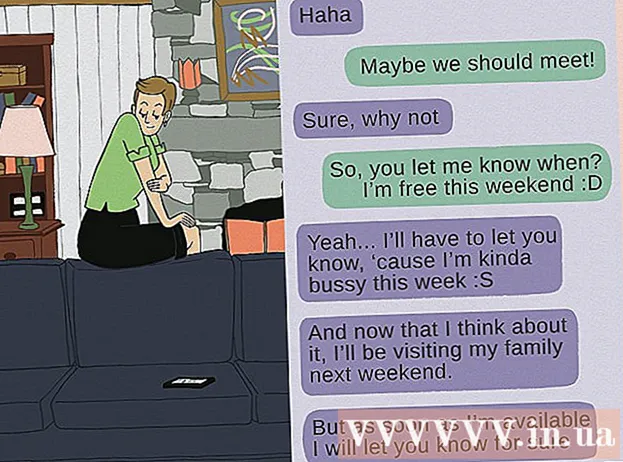Автор:
John Pratt
Дата На Създаване:
9 Февруари 2021
Дата На Актуализиране:
1 Юли 2024

Съдържание
- Стъпвам
- Метод 1 от 2: Променете потребителското си име в Twitter на вашия компютър
- Метод 2 от 2: Променете потребителското си име в Twitter на телефона си
- Съвети
Уморени ли сте от вашето потребителско име в Twitter? За щастие е много лесно да го промените. Просто влезте в акаунта си, отворете Настройки, въведете ново потребителско име и voilá: работата е свършена. Ще изпратите вашите съобщения до света под ново име за нула време!
Стъпвам
Метод 1 от 2: Променете потребителското си име в Twitter на вашия компютър
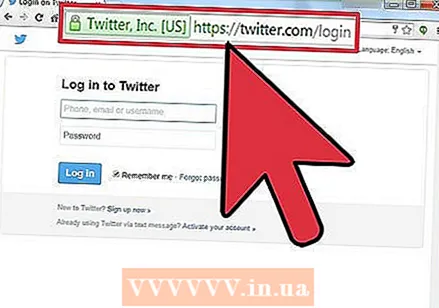 Отидете на уебсайт на Twitter.
Отидете на уебсайт на Twitter.- Забележка: Ако веднага пристигнете на страницата на вашия акаунт, вие вече сте влезли в системата и можете да пропуснете следващата стъпка.
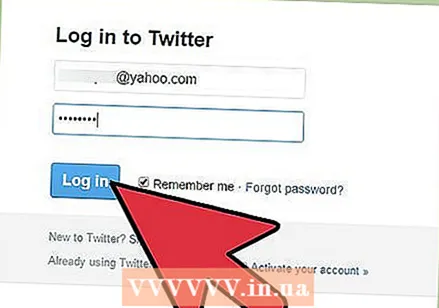 Влезте в своя акаунт в Twitter.
Влезте в своя акаунт в Twitter.- На началната страница на Twitter въведете вашето потребителско име и парола в съответните полета. Кликнете върху „Вход“, за да продължите.
- Ако вече не знаете какво е вашето потребителско име, можете също да влезете с вашия имейл адрес или телефонен номер. Забравили ли сте паролата си, щракнете върху „Забравена парола?“ връзка.
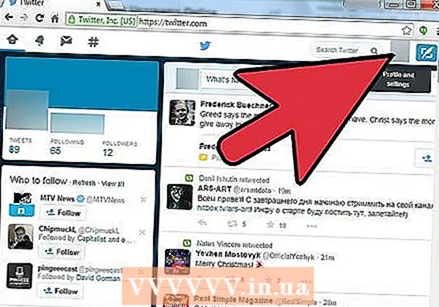 Щракнете върху иконата в горния десен ъгъл на екрана.
Щракнете върху иконата в горния десен ъгъл на екрана.- Иконата е малка версия на снимката на вашия профил. Ако все още не сте избрали снимка на профила, иконата изглежда като нарисувано яйце.
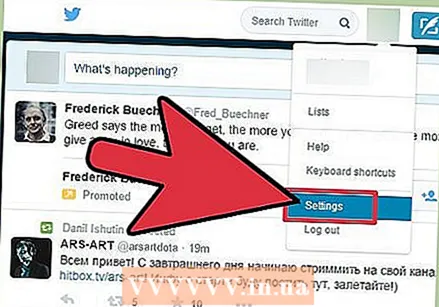 Изберете "Настройки" в менюто.
Изберете "Настройки" в менюто.- Това трябва да е последната до последната опция.
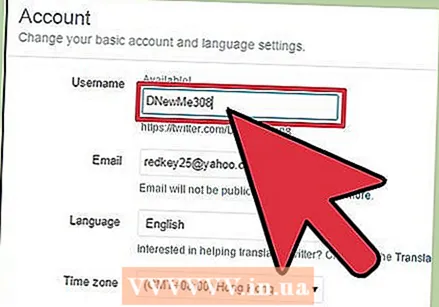 Въведете новото си потребителско име в предоставеното поле.
Въведете новото си потребителско име в предоставеното поле.- Текущото ви име се показва в горната част на екрана. Въведете новото си име тук.
- Докато въвеждате името си, Twitter автоматично проверява дали името все още е налично.
- Ако избраното от вас име е взето, ще трябва да изберете друго име или леко да промените измисленото от вас име. Например, добавете друга буква или число.
 Превъртете надолу и кликнете върху „Запазване на промените“.
Превъртете надолу и кликнете върху „Запазване на промените“.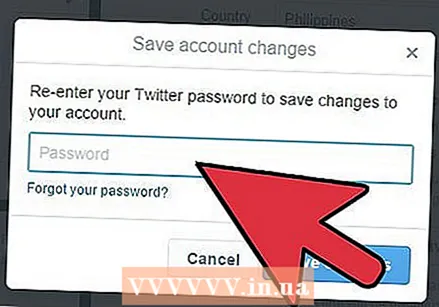 Въведете паролата си отново, когато бъдете подканени.
Въведете паролата си отново, когато бъдете подканени.- Това ще запази за постоянно новото ви потребителско име.
- Проверете дали новото ви потребителско име действително е запазено. Трябва да можете да видите това веднага.
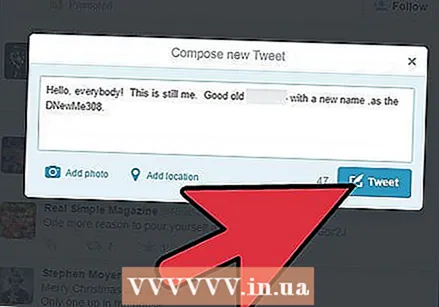 Помислете дали да не уведомите последователите си за промяната.
Помислете дали да не уведомите последователите си за промяната.- Според Twitter промяната на потребителското ви име няма да засегне вашите съществуващи последователи, запазени публикации или отговори. Последователите ви просто ще видят ново потребителско име с вашите туитове.
- За да сте сигурни, че последователите ви изпращат съобщения до правилния човек, е полезно да ги уведомите за промяната.
Метод 2 от 2: Променете потребителското си име в Twitter на телефона си
Понастоящем не е възможно да промените потребителското си име чрез приложението Twitter. Можете обаче да влезете в Twitter от телефона си в браузъра си и да промените нещата по този начин.
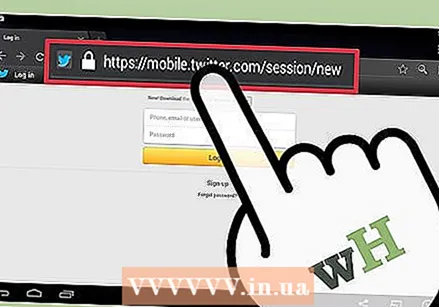 Отидете на Twitter мобилен сайт в браузъра на телефона си.
Отидете на Twitter мобилен сайт в браузъра на телефона си.- Важно е да не използвате приложението, а браузъра.
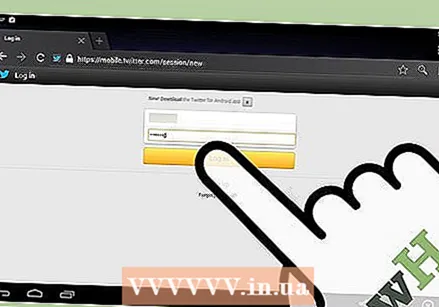 Влизам.
Влизам.- Кликнете върху бутона "Вход" в долния десен ъгъл на екрана.
- Въведете вашето потребителско име и парола и натиснете отново „Вход“.
 Натиснете раздела "Аз".
Натиснете раздела "Аз".- В горния десен ъгъл на екрана ще намерите раздела „Аз“.
- Натиснете, за да продължите.
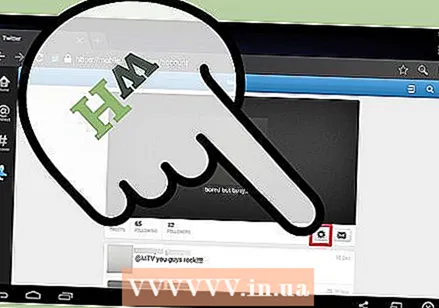 Отидете в настройките си.
Отидете в настройките си.- Сега ще видите информацията за вашия профил. Щракнете върху иконата Настройки вляво на екрана, за да продължите.
- На устройства с Android тази икона изглежда като зъбно колело. Това обаче може да се различава в зависимост от системата или версията на Twitter.
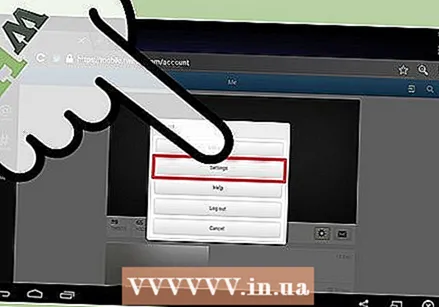 Изберете "Настройки" в менюто.
Изберете "Настройки" в менюто.- Това трябва да е втората опция в менюто.
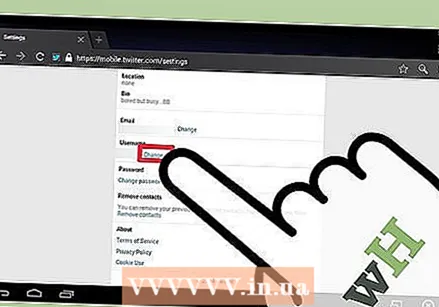 Превъртете надолу и натиснете „Редактиране“ при вашето потребителско име.
Превъртете надолу и натиснете „Редактиране“ при вашето потребителско име.- Превъртете надолу, докато видите заглавието „Потребителско име“. След това натиснете връзката „Редактиране“ до нея.
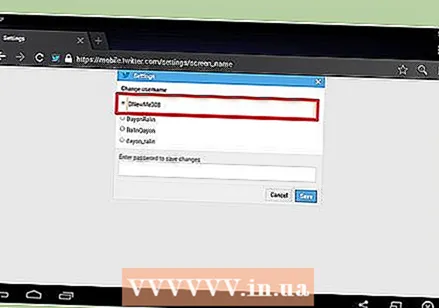 Въведете новото си потребителско име.
Въведете новото си потребителско име.- Докоснете полето, съдържащо вашето текущо потребителско име. Изтрийте това име и въведете новото си име.
- Ако не искате да измисляте собствено име, можете също да изберете автоматично генерирано потребителско име.
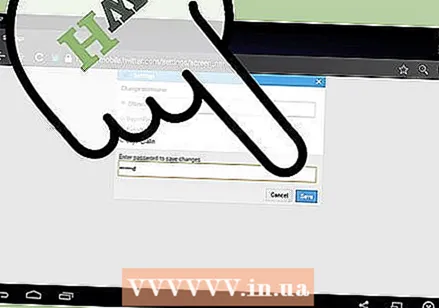 Въведете паролата си и натиснете "Запазване", за да потвърдите промяната.
Въведете паролата си и натиснете "Запазване", за да потвърдите промяната.- Уверете се, че сте избрали правилното име, преди да натиснете "Запазване".
Съвети
- Нека вашето потребителско име бъде кратко, но не толкова кратко, че да бъдете неузнаваеми. Ако искате хората да отговарят на вашите туитове, дължината на потребителското ви име е много важна. Вашето потребителско име може да бъде с дължина до 15 знака.
- Добрите причини да промените потребителското си име са:
- Вашето потребителско име беше шега, която вече не ви се струва смешна.
- Вашето потребителско име се отнася до нещо, което вече не е от значение.
- Вашето потребителско име е детинско и не отразява точно кой сте.
- Вашето потребителско име е неподходящо за пазара на труда. Когато търсите работа, е важно да направите положително впечатление. Вашето потребителско име може да е забавно, но не включва препратки към алкохол, наркотици или секс.
- Просто сте уморени от потребителското си име.
- Добрите начини да излезете с подходящо потребителско име са:
- Мозъчна буря, доколкото е възможно. Запишете поне пет възможни имена, преди да изберете едно.
- Решете какво искате да постигнете с потребителското си име. Искате ли да бъдете забавни или сериозни? Уверете се, че сте ударили правилната бележка.
- Уверете се, че имате резервно копие. Ако потребителското име, което сте имали предвид, вече е заето, може да е полезно да имате предвид и втора опция.